方案列项
1、使用livecd工具修复(点击查看)(若您手上有已做好的livecd工具,可直接使用该方法)
2、使用命令直接对磁盘分区进行修复(点击查看)(在没有livecd工具情况下,推荐使用该方法)
问题现象
开机进入emergency mode/“journalctl -xb”状态,如下图所示
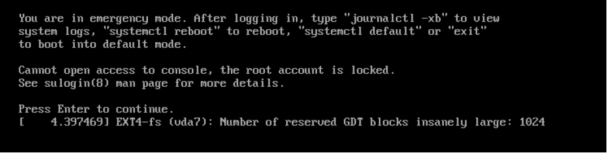
开机进入emergency mode/“journalctl -xb”状态
问题原因
data分区损坏
解决方案
解决方案一:使用livecd工具修复
步骤一:制作livecd工具盘
制作livecd工具盘,请下载对应架构livecd镜像;
下载完成livecd镜像文件后,参考统信桌面专业版【启动盘制作工具】使用介绍制作启动盘。
步骤二:进入livecd模式并修复磁盘
将启动盘插入故障终端,开机后进入BIOS,设置启动盘为启动项,启动后自动进入live模式。
在弹出的图形工具中直接使用“磁盘修复”进行修复即可,如图所示:
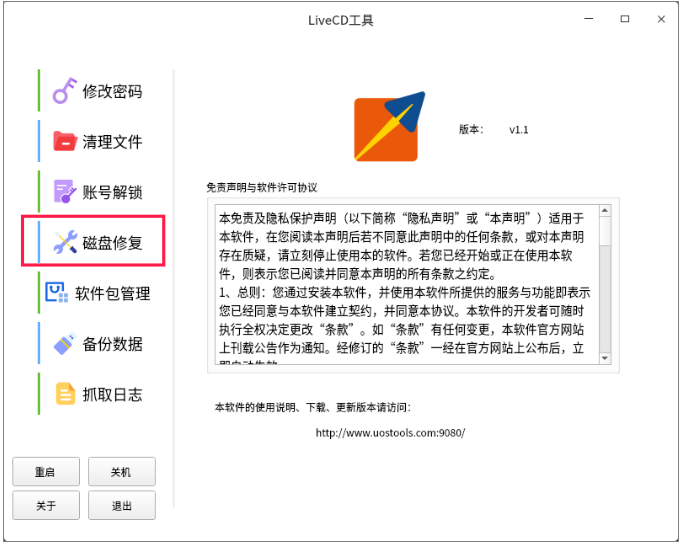
livecd工具中的磁盘修复功能
解决方案二:使用命令直接对磁盘分区进行修复
步骤一:进入grub界面的编辑模式
在“控制中心-通用-启动菜单”打开“启动延时”菜单;
重启电脑,为防止跳过grub菜单,可以在系统启动后,持续点击键盘上下方向键,出现界面后,在grub界面选择第一项,按键盘E键进编辑模式,如下:
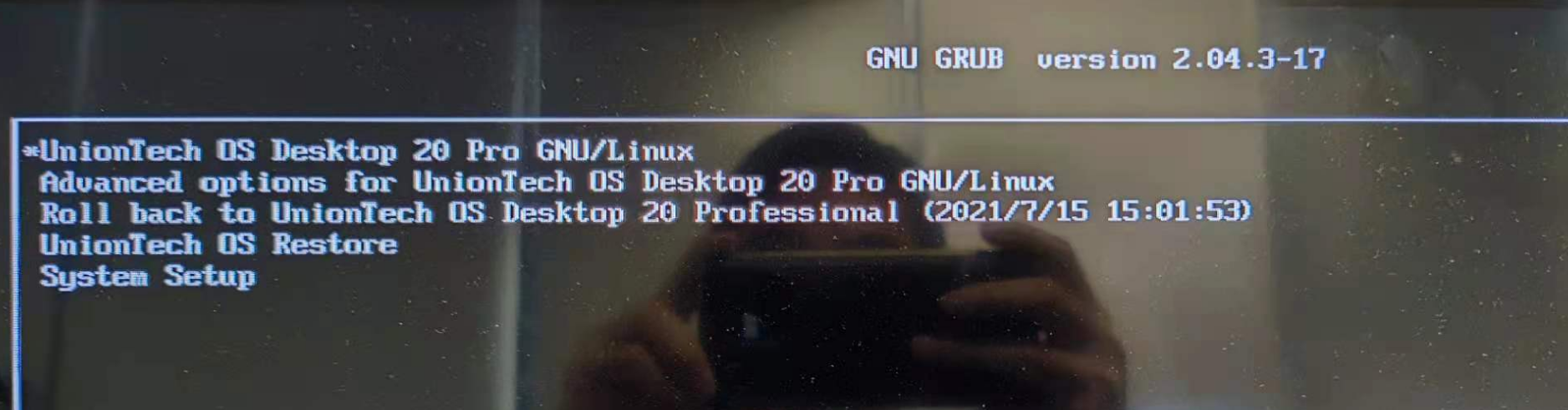
在此界面按键盘E键进入编辑模式
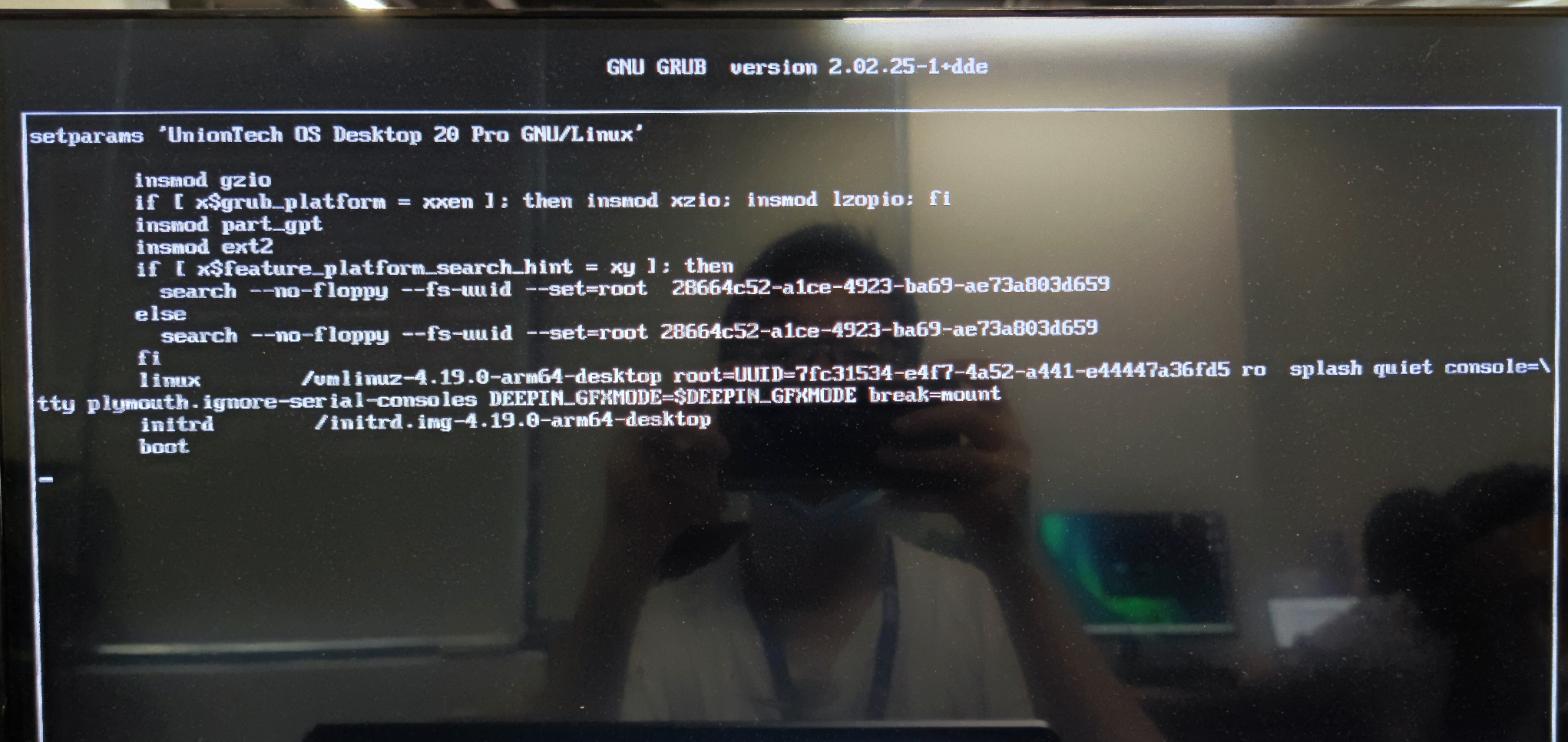
进入编辑模式
步骤二:添加参数
在Linux开头的那一行末尾添加参数
break=mount,如下图所示: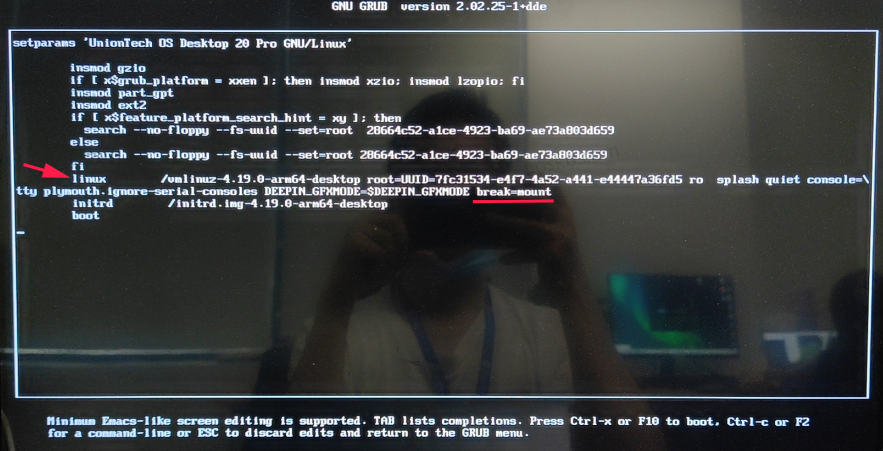
添加参数break=mount
修改好后直接按F10或者Ctrl+X,进入initramfs模式,如下图:

进入initramfs模式

initramfs模式界面
步骤三:查看分区情况
执行
blkid命令,查看分区情况,找到“_dde_data”对应的分区,即/dev/sda5(请您根据您所查询的实际磁盘分区进行记录),如下图: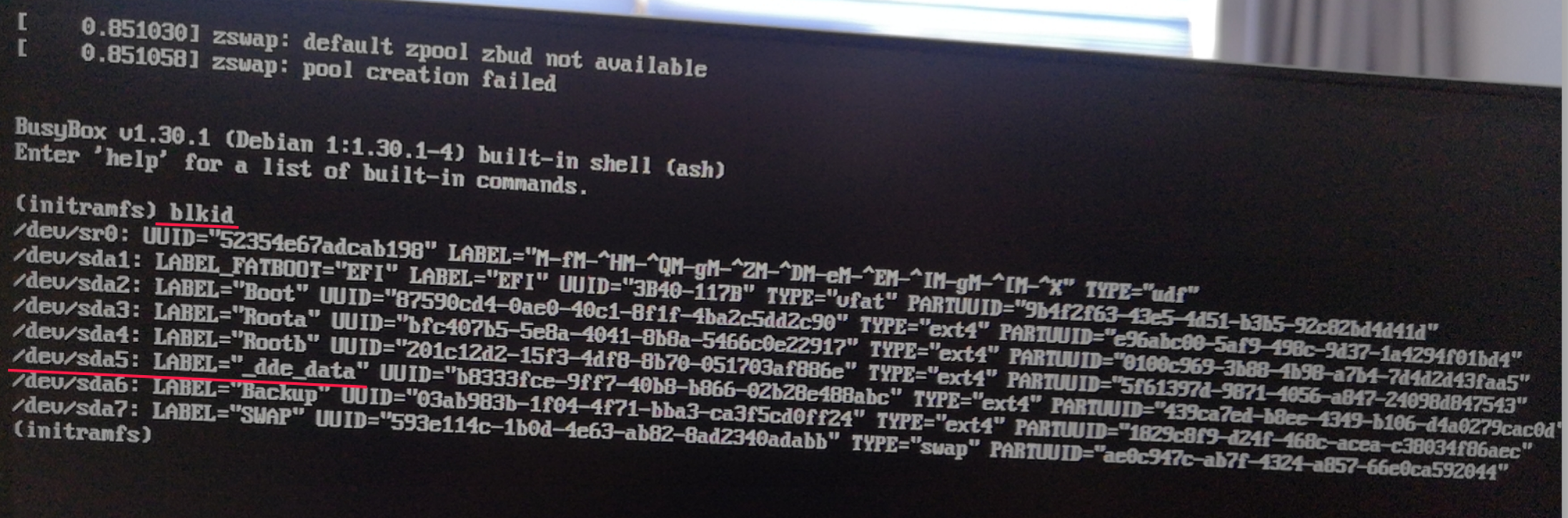
查看_dde_data分区情况
步骤四:修复磁盘
执行命令
fsck -y /dev/sda5修复,如下图所示: #此处的/dev/sda5 请根据您所查询到的磁盘分区进行更改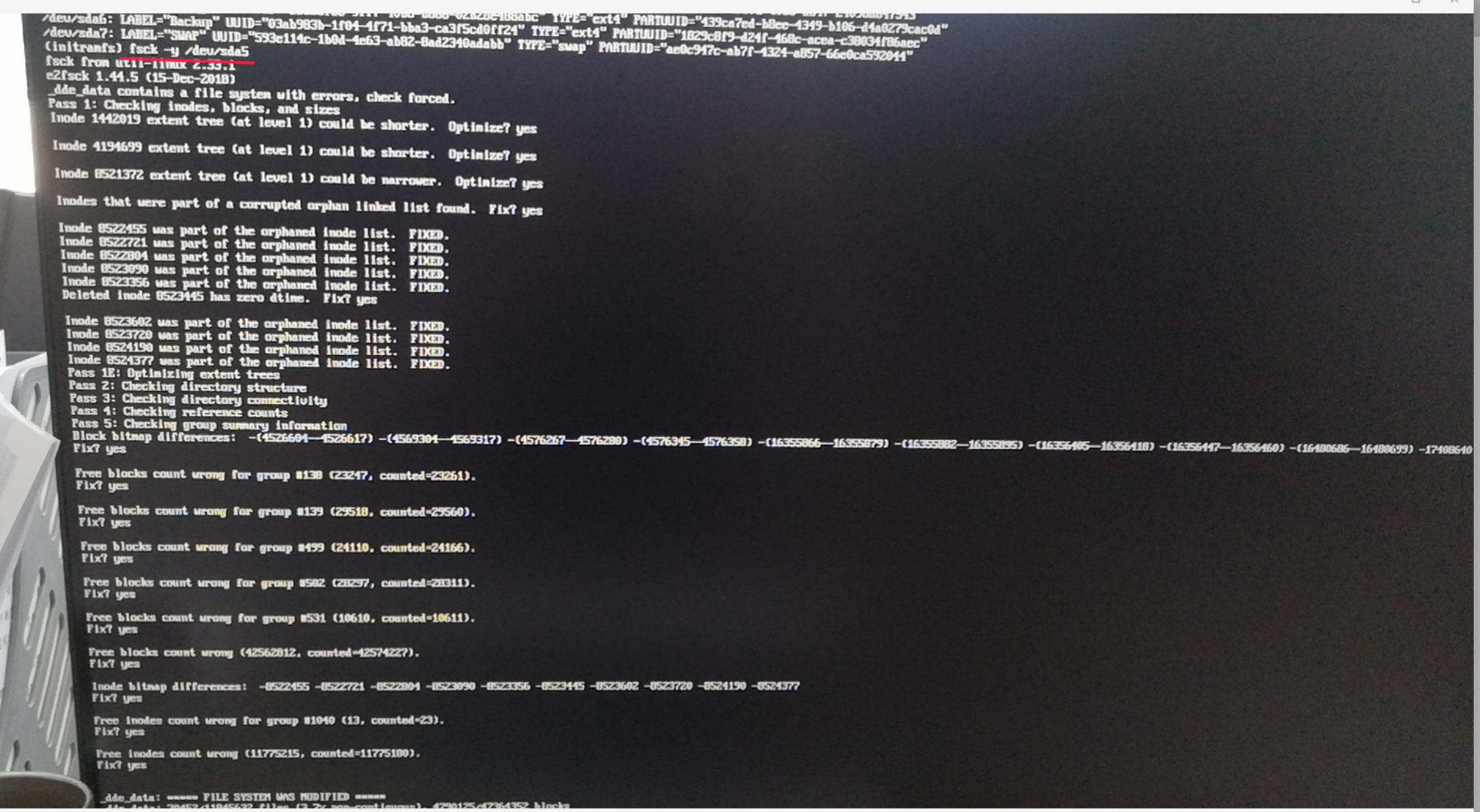
对分区进行修复的过程
步骤五:重启系统
修复的命令在执行时会输出大量的修复信息,正常情况下修复完之后输入
exit命令回车后,即可正常启动系统。 ©统信软件技术有限公司。访问者可将本网站提供的内容或服务用于个人学习、研究或欣赏,以及其他非商业性或非盈利性用途,但同时应遵守著作权法及其他相关法律的规定,不得侵犯本网站及相关权利人的合法权利。除此以外,将本网站任何内容或服务进行转载,须备注:该文档出自【faq.uniontech.com】统信软件知识分享平台。否则统信软件将追究相关版权责任。


